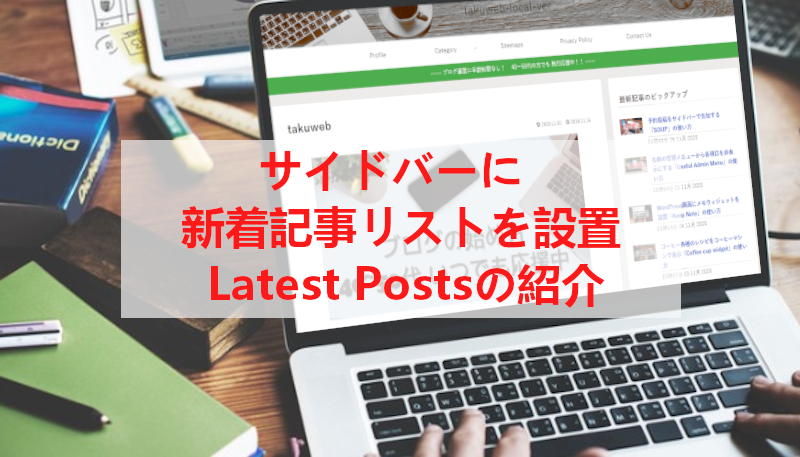
WordPressを使うと簡単にブログを作成できますよね。
あとはブログ記事を書くだけなのですが
サイドバーが少し寂しくないですか?
アフィリエイトバナーとアーカイブ、カテゴリーなどなど
もし設置するものがない場合はせっかく書いて公開した記事を
新着記事として表示するといいですよ。
そこでサイドバーに公開した記事を最新記事としてタイトルリストを表示する
プラグイン「Latest Posts」の紹介です。
表示する記事数は自分で選べるので便利ですよ。
ここでは画像付きで設定、使い方を説明してるので参考にしてみてください。
Latest Postsとは
WordPressで作成したブログのサイドバーに
新しく公開した記事をタイトルリストで表示できるプラグインです。
専用のウィジェットで設置するので
表示したい記事数を指定するだけで
あとは自動で反映します。
プラグイン「Latest Posts」のインストール
それでは始めていきましょう。
WordPressにログインしたら
ダッシュボードから「プラグイン」→「新規追加」へとクリックします。
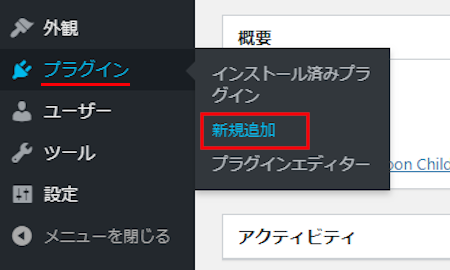
プラグインを追加のページが表示されたら
キーワード検索欄に「Latest Posts」と入力しましょう。
検索結果は、自動で反映されます。
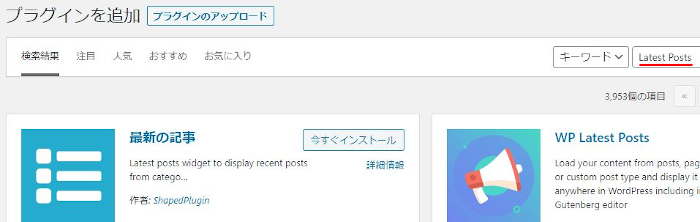
Latest Postsを見付けたら
「今すぐインストール」をクリックします。
*下の方や右側、または違うページにある場合があります。
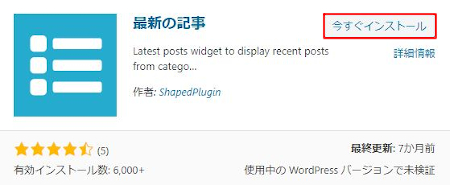
インストールが終わると「有効化」をクリックしましょう。
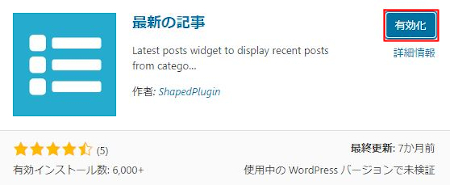
有効化すると自動でインストール済みプラグインのページに移動します。
もし、WordPressバージョンの違いで移動しない場合は
自分で「プラグイン」→「インストール済みプラグイン」に移動しましょう。
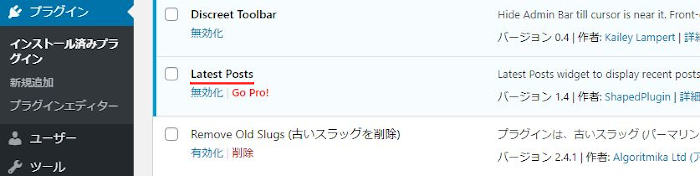
Latest Postsのインストールは終わりです。
新着記事リストをサイドバーへ設置
ここではサイドバーに専用のウィジェットを設置して
新着記事リストをを表示するようにしていきます。
設定項目も少ないのですぐに設置できますよ。
では、管理メニューから
「外観」→「ウィジェット」をクリックしましょう。
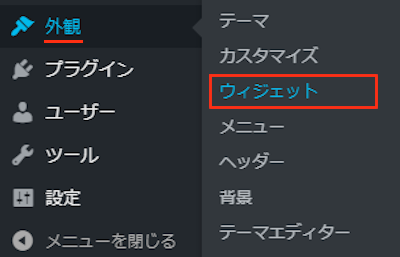
ウィジェットページが開いたら
「Latest Posts Widget」ブロックを探しましょう。
プラグインによっては下の方にある場合があります。
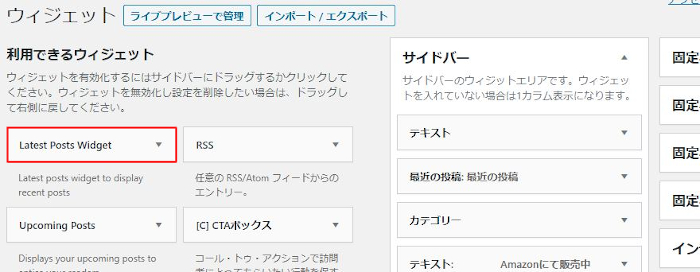
Latest Posts Widgetを見付けたら
ドラック&ドロップでサイドバーへ移動させましょう。
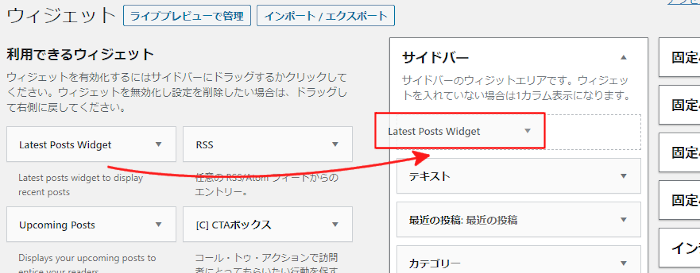
サイドバーへ移動させると
自動的に設定ウィンドウが開くので
順番に各項目を設定していきましょう。
Widget Title: ウィジェットのタイトルを入力します。
ここでは「最新記事のピックアップ」にしてみました。
Category: 表示する記事のカテゴリーの選択をします。
各自作成されているカテゴリー名から選びます。
ここではカテゴリーせず全記事対象の「All Category」にしました。
Count: サイドバーに表示する記事(タイトル)数を指定します。
ここでは「4」にしました。
最後に「保存」をクリックしましょう。
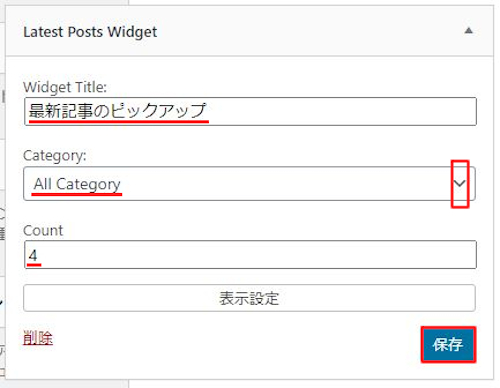
これで新着記事リストの設置・設定は終わりです。
新着記事リストの確認
それでは設置したウィジェットが
どのように表示されるのか
「サイトを表示」から確認していきましょう。
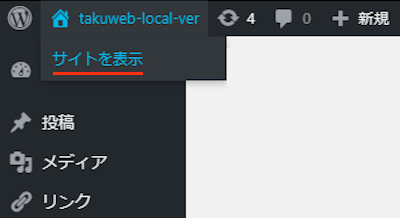
すると画像のように新着記事リストが表示されますよ。
サムネイル画像も付くので目を引きやすいですね。
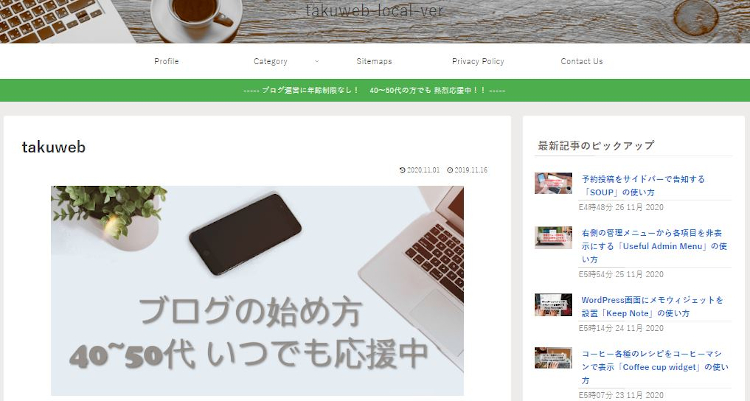
これでLatest Postsの紹介は終わりです。
サイドバーでの記事ウィジェットは他にもいろいろありますよ。
ユーザーが閲覧した記事をそのユーザーにだけサイドバーで表示するものや
イベントカレンダーを設置できるものもあります。
また、ビルボードの音楽チャートの設置や
リンク付き画像を貼り付けるウィジェットもありますよ。
サイドバーは訪問者の目につきやすいので
興味のある方はここより参考にしてみてください。
まとめ
サイドバーに新着記事を表示するプラグインでした。
みなさんはサイドバーに何を設置していますか。
サイドバーはブログを長く続けていくと煮詰まってくるので
ブログを初めて半年くらいは
新着記事などを設置すると見た目もデザイン的にもいいですよ。
一度プレビューで確認してみてはどうでしょうか。
そこでこれをやらなきゃ損をするということで
ブログ維持のためにアフィリエイトを始めてみませんか。
大きく稼ぐには全力で挑む必要がありますが
ブログ維持費なら片手間でも大丈夫!
気になる方はここよりアフィリエイト会社(ASP)の紹介を見てみましょう。








